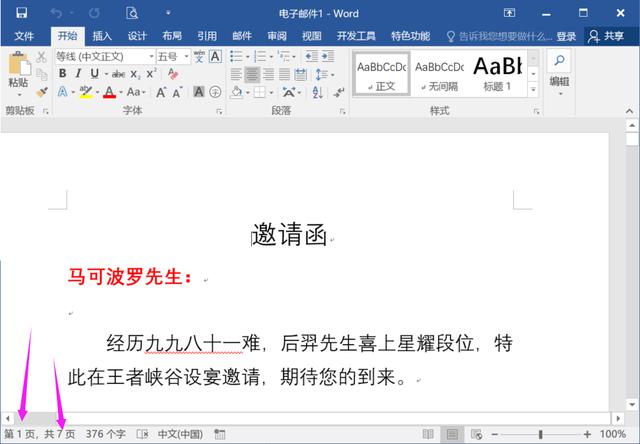Excel批量制作贺卡,自动识别先生女士,还能群发邮箱!
2020/09/27 07:13
举例:我们现在有一份表格,里面是好友的名单,邮箱数据纯属模拟,如下所示:
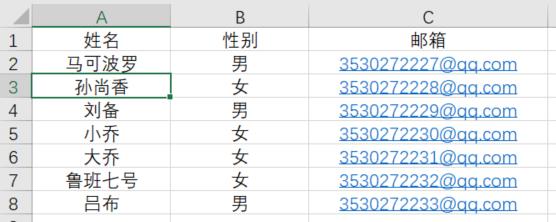
这里只列了7个姓名,实际可能几百个。我们要给每一个好友发送贺卡,发至它们的邮箱,贺卡的内容是:
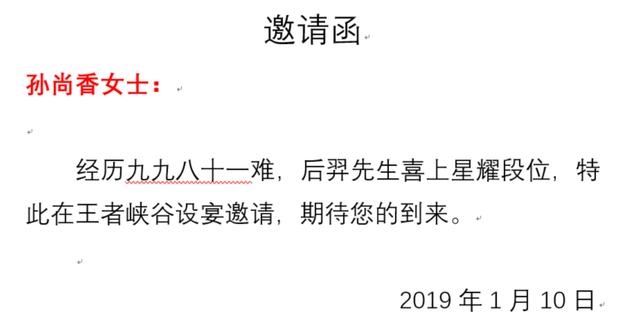
每张贺卡对应的姓名都不同,如果我们在表格中一个个打字,然后手动发送邮箱,几百个人的话,这要几天能完成,今天这个技巧,只需要几分钟就可以完成
?新建一个WORD文档,点击菜单栏上方的邮件,开始邮件合并,选择电子邮件
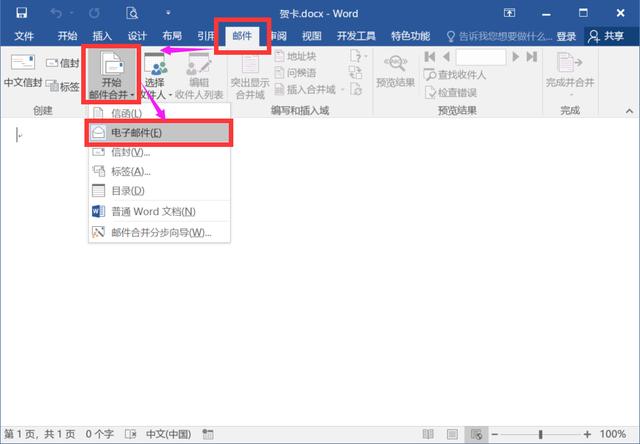
?在word文档里面输入固定的一些词语
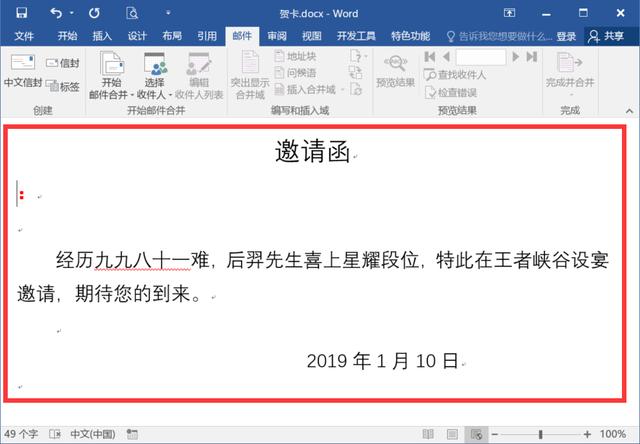
?选择收件人,使用现有的列表
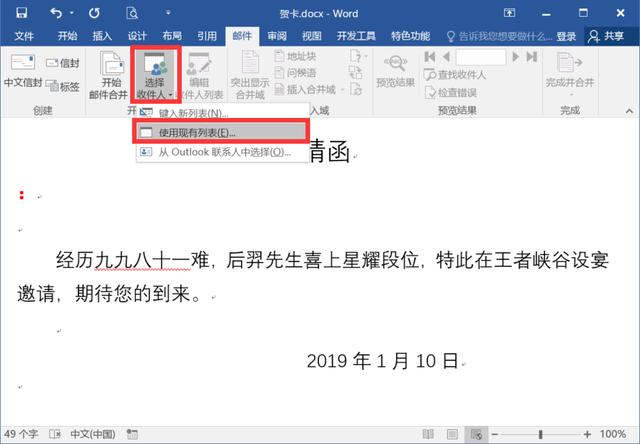
找到你的电子表格版本的通讯录里面的表格,点击确定
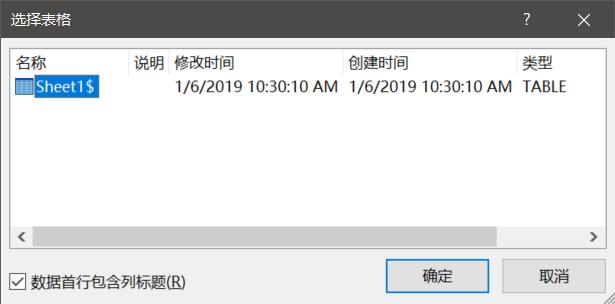
?在冒号文本前面插入合并域,插入姓名
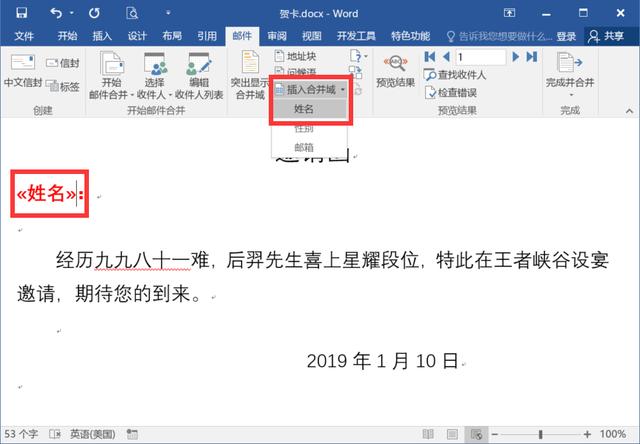
?继续在右边规则下添加,如果...那么....否则
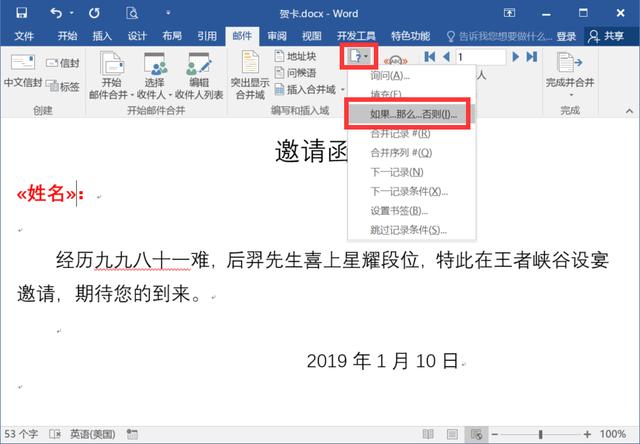
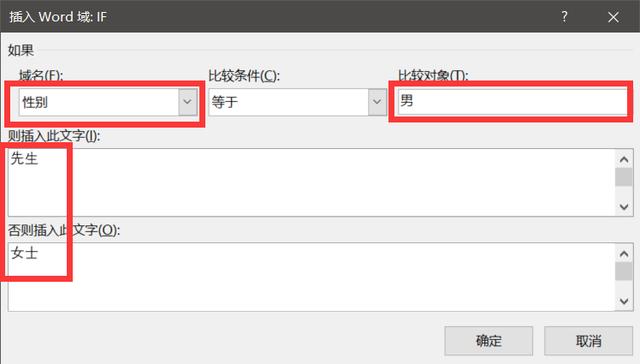
?完成合并,发送电子邮件
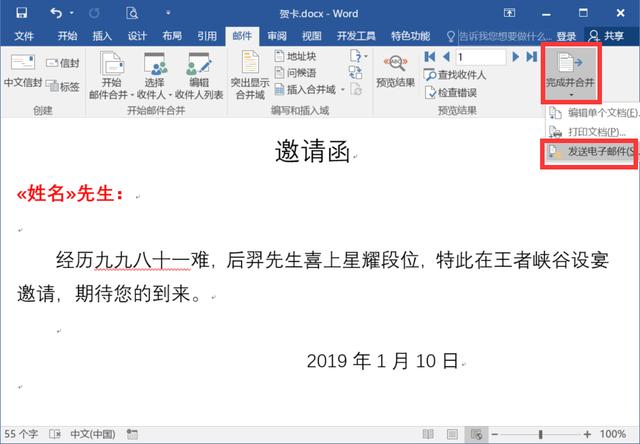
收件人改成邮箱
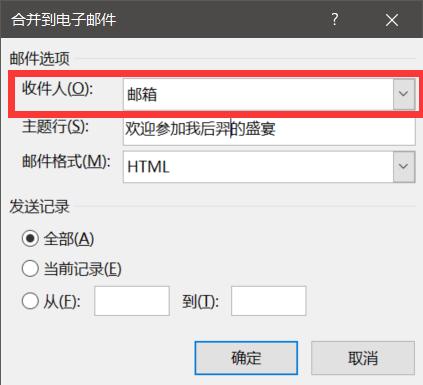
这样就按照对应的邮箱打开OUTLOOK邮箱(需要自主配置一下)发送对应的贺卡了
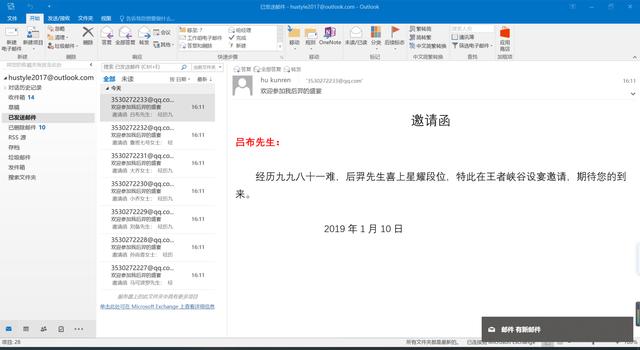
如果不发送邮箱,还可以点击完成并合并,编辑单个文件,生成word的文件